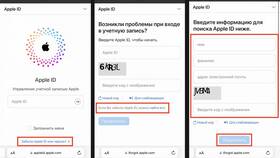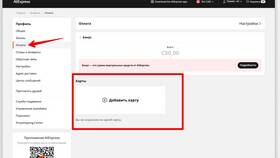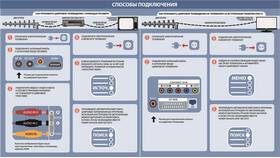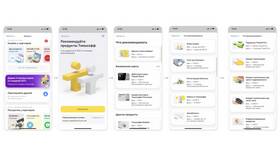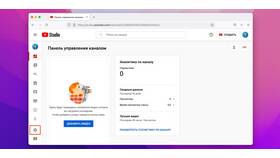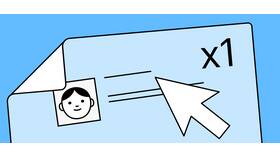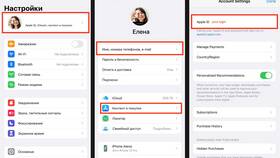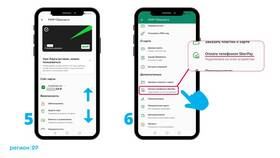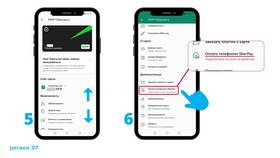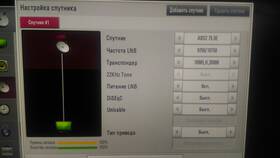Правильная настройка аккаунта на смартфоне обеспечивает синхронизацию данных, безопасность и доступ к сервисам. Рассмотрим процесс настройки для разных платформ.
Содержание
Настройка основного аккаунта на мобильном устройстве
Настройка Google аккаунта на Android
Пошаговая инструкция
- Откройте "Настройки" на устройстве
- Перейдите в раздел "Аккаунты"
- Нажмите "Добавить аккаунт"
- Выберите "Google"
- Введите email и пароль
- Настройте параметры синхронизации
- Подтвердите двухфакторную аутентификацию
Настройка Apple ID на iPhone
| Шаг | Действие |
| 1 | Откройте "Настройки" |
| 2 | Нажмите на имя профиля вверху |
| 3 | Выберите "Пароль и безопасность" |
| 4 | Настройте двухфакторную аутентификацию |
Основные параметры для настройки
- Синхронизация контактов и календаря
- Настройка почтового клиента
- Управление резервным копированием
- Настройка платежных методов
- Контроль доступа приложений
Рекомендации по безопасности
- Всегда включайте двухфакторную аутентификацию
- Используйте сложные пароли
- Регулярно обновляйте информацию для восстановления
- Проверяйте активные сессии
Настройка дополнительных аккаунтов
- Откройте "Настройки" → "Аккаунты"
- Выберите "Добавить аккаунт"
- Укажите тип аккаунта (почта, соцсети)
- Введите данные для входа
- Настройте параметры синхронизации
Управление синхронизацией данных
| Тип данных | Где настроить |
| Контакты | Настройки аккаунта → Синхронизация контактов |
| Календарь | Приложение календаря → Настройки |
| Фото | Настройки облачного хранилища |
Важная информация
При настройке аккаунта на новом устройстве убедитесь, что оно подключено к безопасной сети. Избегайте использования общедоступных Wi-Fi для ввода учетных данных.